被写界深度合成
被写界深度合成とはピントの位置が違う複数の写真を、アプリケーション上で合成し被写界深度が深い写真を作成することです。
作業手順としては、フォーカスシフト機能があるカメラで撮影し、被写界深度合成アプリケーションで合成するという手順となります。
ただ、フォーカスシフト機能がないカメラでも、一定のルールさえ守れば被写界深度合成は可能です。

「同じことスマホのカメラでも出来る?」と聞かれると、通常のカメラと同じ手順を踏めば可能だと思います。
ということで、実際にフォーカスシフト機能が無いスマホで被写界深度合成を試してみました。
使ったのはごく一般的なスマートフォン
今回、使用したのはごく一般的なスマートフォンです。
iPhoneのように「多重フォーカス機能」は付いていません。
※多重フォーカス=フォーカスシフト
ですから、デジタル一眼カメラでテストしたように、撮影を一部手動で行う事になります。
完全マニュアル撮影のアプリが必要
スマートフォンで被写界深度合成を行うためには、撮影を一部手動で行うことになります。
以下の操作が手動で出来ることを確認して下さい。
操作1シャッター速度の設定
操作2ISO感度
操作3ピント
この中で、シャッター速度とISO感度は必須です。
これは、多くのスマートフォンカメラにおいて、ピントの位置を指定すると、AE(自動露出)が働いて露出が変わる為です。
露出が変わってしまうと、上手く合成できない可能性があります。
お持ちのスマートフォンに搭載されているカメラアプリを確認してください。
マニュアルで露出が操作できれば問題ありません。
出来ない場合は、別途以下のカメラアプリをお試しください。
三脚は必須
被写界深度合成では、ピントが違う複数の写真を撮影しますので三脚は必須です。
また、三脚のスマホ固定ブラケットもしっかりしたものを買ってください。
スマートフォンを操作した際に、グラつくような製品では意味がありません。
撮影の際、構図を決めたら動かないようにしっかり固定しましょう。
ProCamX(Lite)の操作
カメラアプリ・ProCamX(Lite)がダウンロード出来たら、さっそく起動させましょう。
このアプリの簡単な説明をします。
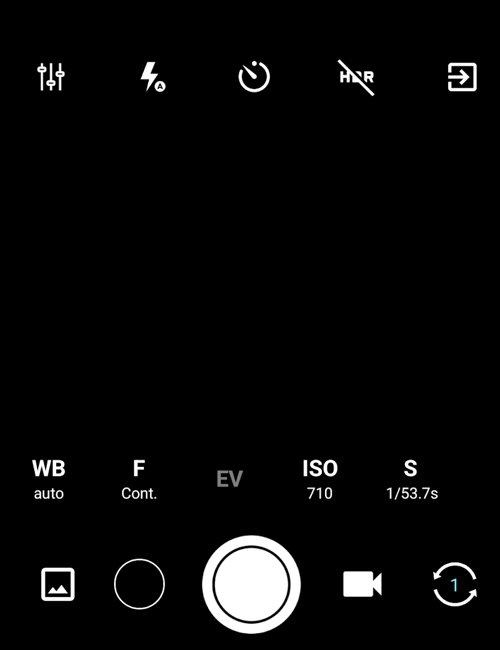
WB(ホワイトバランス)
色温度です。
とりあえず晴天(太陽のマーク)にでもしておいて、色がおかしければ後で変更すればいいです。
F(フォーカス)
ピントの設定です。
M(マニュアル)推奨ですが、Autoでも構いません。
EV(エクスポージャー・バリュー)
露出補正です。
0のまま、特に変更しなくても良いです。
ISO(イソ)
イメージセンサーの感度です。
晴天で100ぐらい、雨天なら400~800ぐらいから始めて下さい。
写真が暗いと思ったら数字を大きくすると良いです。
S(シャッター速度)
シャッター速度の設定です。
晴天 1/1,000~1/2,000s
雨天 1/30~1/200s
ぐらいで設定してください。
写真が暗いと思ったら速度を遅くし、明るすぎると思ったら速度を速くしてください。
撮影のポイント
準備が出来たら撮影です。
撮影のポイントは、
・同じ構図でピントを変え複数枚撮影。
・ピントは最も近いものから遠いものへ順に合わせて撮影。
・撮影中は構図を変えない。
・撮影中は露出を変えない。実際にやってみるとこんな感じです。
分かりやすいようにピントの位置を水色の枠線で表現してみました。
1枚目・手前(ピントの位置はヒヨコ)

2枚目・中ほど(ピントの位置は草むら)

3枚目・背景(ピントの位置は雲)

均一面や縦縞など、AFが苦手としている部分にピントを合わせる場合は、ピント操作方法をマニュアル(M)に変更してピントを合わせてください。
「ピントが上手く合わない・・・」と感じたらマニュアルフォーカスにすることをお薦めします。
深度合成はCombineZPで
スマートフォンで「ピント位置の違う複数の写真」が撮影出来たかと思います。
では、パソコンに取り込んで被写界深度合成をしましょう。
取り込みは、
・クラウド
・Eメール
・USB接続などお手持ちのスマートフォンでやりやすい方法をとってください。
被写界深度合成に使うアプリケーションは、以前紹介したCombineZP。
アプリケーションの操作方法については、以前の記事もご確認ください。
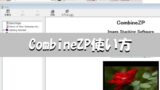
ということで、操作手順は割愛します。
今回作成した被写界深度合成写真がコチラ。

手前から奥までしっかりとピントが合っていますね。
スマートフォンは合成の枚数が少くて済む
スマートフォンはデジタル一眼カメラに比べ、比較的少ない枚数で被写界深度合成が完了します。
これはスマホの「イメージセンサーが小さい」という特徴によるものです。
イメージセンサーが小さいと被写界深度が深くなるため、1枚あたりの「ピントが合っている範囲」が広くなります。
というわけで、深度合成した際の枚数も少なくて済むのです。

今回の場合は、3枚撮影するだけで済みました。
これがデジタル一眼カメラですと、もっと枚数が増えると思います。
実際どのくらいになるかは、カメラやレンズ、被写体の距離次第ですので色々試してみると良いかと思います。



コメント